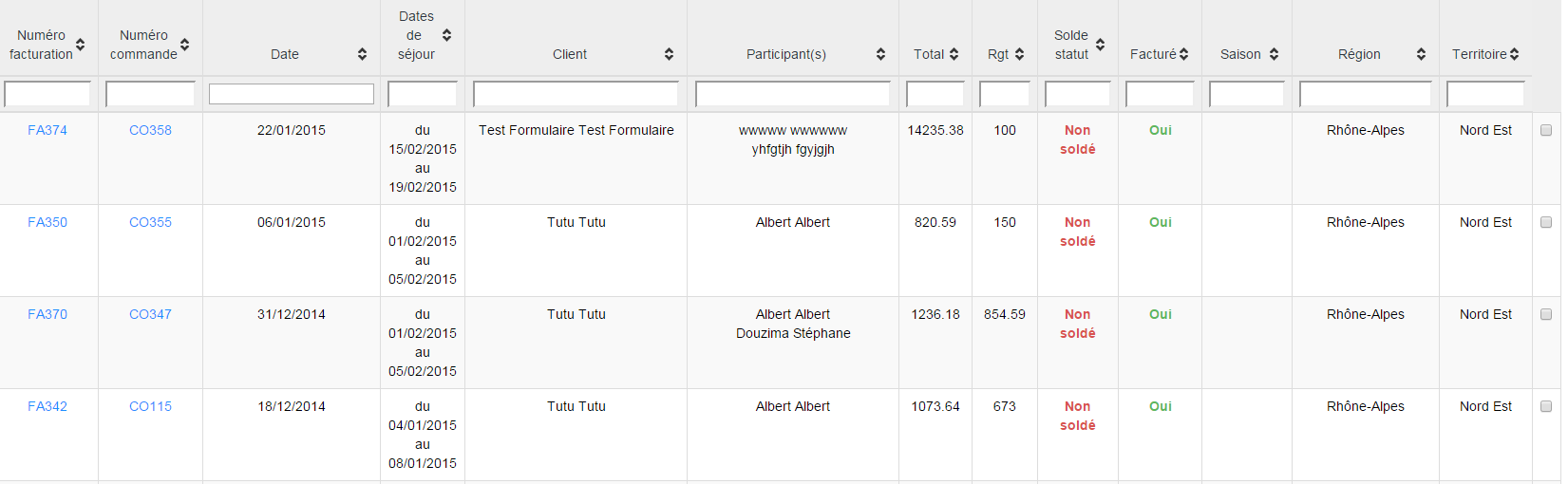La facturation d’une commande peut s’effectuer dans la commande elle-même ou dans le menu Commercial>Facturation. Le numéro de facture est toujours précédé des lettres FA et chaque facture est rattachée à une commande précise.
Il existe au sein de Vackelys différents types de facturation.
Nous vous proposons au sein de cet article de parcourir l’ensemble de ces types de facturation.
- Facturation automatisée en date de départ
- Facturation Manuelle
- Facturation multitiers
- Factures multiples
Facturation standard
Il s’agit du mode de facturation natif de Vackelys, très adapté pour les commandes standards, qui est en général le mode de commande utilisé dans le cadre des ventes B2C online, ou dans le cadre de ventes individuelles en VAD.
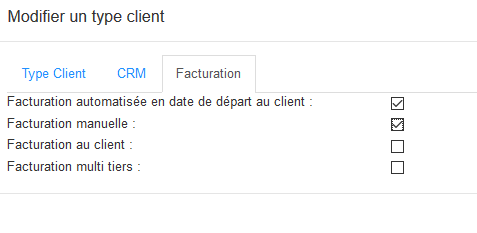
Ce mode de facturation est paramétrable par type client et par client.
Ce mode de facturation est utilisé dans le cadre de la facturation automatisée en date de départ et ne peut être utilisé que pour facturer le client qui a passé la commande et qui a validé le contrat de voyage. Si vous souhaitez pouvoir facturer un ayant droit ou un représentant légal, il vous faudra choisir un mode de facturation manuelle qui offrira plus de souplesse.
Ce mode de facturation est également un mode de facturation tout ou rien ! C’est-à-dire que 100% du restant à facturer d’une commande sera facturé par ce mode standard.
Vous pouvez également lancer une facturation standard de manière manuelle à n’importe quel moment du cycle de commande dès lors que votre commande est validée.
Ainsi si votre client vous demande une facture de la totalité de la commande avant la date de départ, vous pourrez émettre cette dernière par action sur le menu Action<Facturation manuelle. Elle sera alors disponible au sein de son compte client ainsi que dans le workflow de la commande.
Une commande standard facturée devient non modifiable. Si votre client demande une modification de commande entre la date de facturation manuelle et la date de départ, Il vous faudra dévérouiller cette commande Action<Déverouiller la commande afin de pouvoir apporter les modifications souhaitées.
Une commande déverrouillée et modifiée prend le statut de commande non facturée. En effet, le total commande est alors différent du total facturé.
Vous devrez alors refacturer manuellement cette commande. Ou, si vous avez coché pour ce client la fonctionnalité de facturation automatisée en date de départ, le solde de commande sera alors facturé automatiquement.
Ainsi, il est possible d’avoir plusieurs factures au sein d’une même commande. Les nouvelles factures émises ne comprenant que le différentiel entre les éléments déjà facturés et les éléments non facturés.
Exemple :
- Une commande de 1000 € est facturée : facture FA001
- La commande est ensuite modifiée pour changer le transport. Le total commande est alors de 950 €. La commande a un statut non facturé.
- L’opérateur relance une facture standard. Une facture FA002 est alors produite pour un montant de -50 €. Cette facture comprend l’historique des facturations de la commande. Cette commande est donc attachée à deux factures de 1000 € et -50 € pour un total de 950 €. La commande obtient le statut facturé.
Vous pouvez ainsi modifier autant de fois que vous le souhaitez une commande. Mais les nouvelles factures émises seront toujours que des factures de compléments.
Vous pouvez cependant émettre à votre client une synthèse de facturation pour une commande ou pour plusieurs commandes. Cette fonctionnalité est accessible depuis Commercial<facturation menu action
En termes de remonté comptable, tous les éléments des factures sont remontés dans le journal de vente avec la possibilité d’éclater les produits composants la commande.
Facturation Manuelle
Pour être fonctionnelle dans une commande, ce mode de facturation doit au préalablement être activé dans le type client ou le client.
Il existe deux options de facturation pour ce mode manuel :
- La facturation au client
- La facturation multi tiers
Vous pouvez ainsi déterminer par client ou par type client, quel mode de facturation un opérateur pourra établir, pour un client donné.
La facturation multi tiers :
Ce mode de facturation permet, en mode de facturation manuelle, de pouvoir éclater la facturation d’une commande :
- Au client
- Au représentant légal du participant si ce dernier est différent du client. (Dans la commande collective, il est possible de paramétrer le montant à payer par le Représentant légal et le client dans la modale « Prise en charge » de l’onglet règlement)
- À un tiers payant. (il est nécessaire d’avoir saisi une ligne de règlement différé dans le module de règlement)
Différences fonctionnelles entre la commande collectivité et la commande standard en termes de facturation multi tiers :

La commande collectivité est un mode de commande beaucoup plus complexe que le mode de commande standard, puisqu’il essaye de reproduire la fusion de plusieurs commandes standard au sein d’une même commande dite de collectivité.
Dans une commande collectivité, pour pouvoir facturer un Représentant légal, il vous faudra renseigner le montant à payer par chaque Représentant légal dans la modale « Prise en charge » de l’onglet règlement.
Le montant à facturer sera alors remonté automatiquement dans la modale de facturation manuelle.
Dans le cadre d’une commande standard, cette dernière ne doit, en théorie, accueillir qu’un petit nombre de participants, cette fonctionnalité de prise en charge n’est donc pas préente. Vous devrez le saisir directement au moment de la création de la facture.
La fonctionnalité de commande collectivité permettant l’affectation des règlements aux Représentants légaux est la fonction qui permet de calculer le solde à payer qui sera affiché dans les comptes clients web des Représentants légaux.
Si pour un client vous souhaitez activer les comptes Représentants légaux, définir les quotes part à payer pour chacun d’entre eux et que ces derniers puissent suivre, sur leur compte, leur solde à payer vous devrez utiliser le mode de commande collectivité.
Fonctions de facturation manuelle
L’ensemble des fonctions de facturation se retrouvent au sein de la fonction de facturation manuelle du menu action de la commande. Chaque ligne de commande est éclatée en fonction des produits qui la compose et des quotes part à payer par les différents tiers.
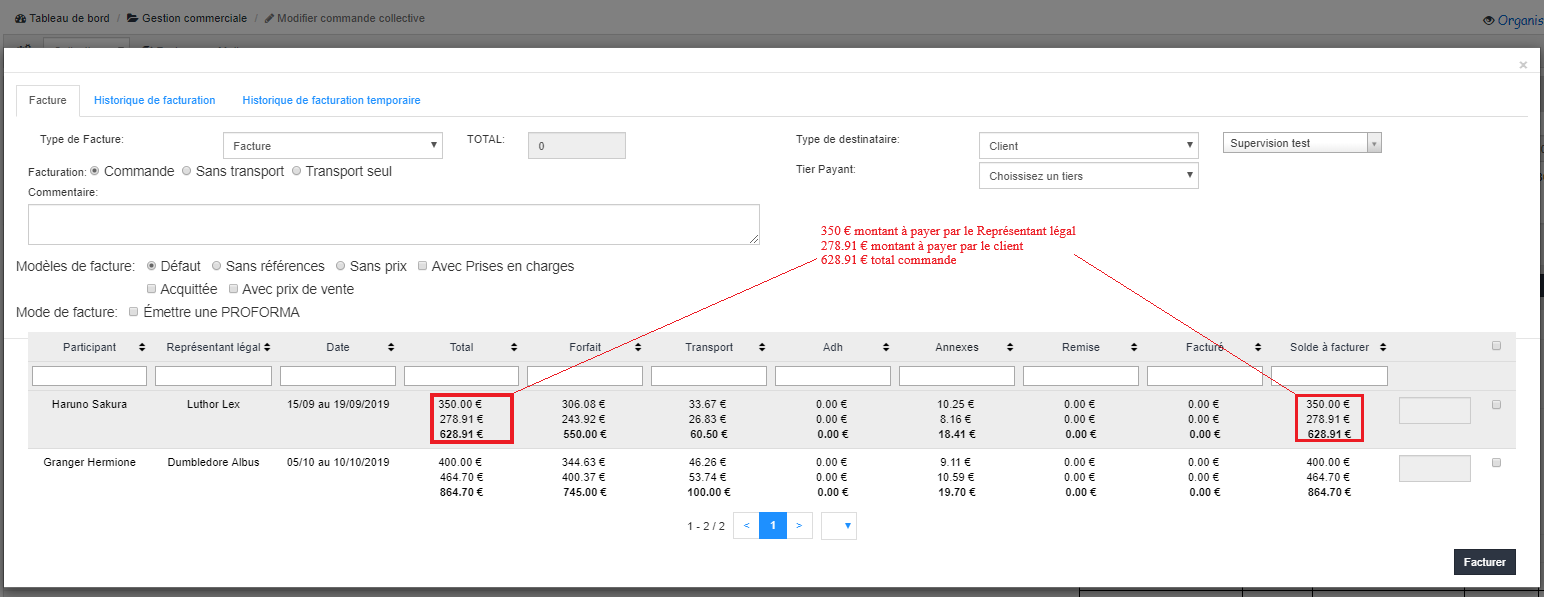
L’utilisation des différents paramètres vous permettra d’émettre :
- Des factures d’acomptes
- Des factures multi tiers
- Des Proformas
- De rajouter des commentaires
- De transformer des Proformas en factures ou de les annuler
- De gérer différents templates de facture et différentes formes d’injection des données de commande
- De générer des avoirs
- Des factures de synthèse (sans la liste des participants)
Il est possible de paramétrer des modèles de facture. En effet, en fonction de vos besoins, il vous est possible :
- Afficher/Cacher les références
- Afficher/Cacher le prix
- Afficher/Cacher les prises en charges
- Afficher/Cacher le prix de vente
- Afficher/Cacher les règlements
- Afficher/Cacher le résumé de facturation
- Afficher/Cacher les produits annexes
- Indiquer si la facture est acquittée ou non.
La facturation aux Représentants légaux vous permet de facturer en une seule action l’ensemble des Représentants Légaux d’une commande.
Une commande collectivité obtiendra le statut facturé dès lors que 100% des composantes de la commande auront été facturées.
Il n’est pas possible de supprimer une commande fille si celle-ci a été facturée.
La facturation d’une ligne multi-pax non nominative devra être annulée si vous désirez importer des participants. Il faudra alors créer une ligne d’avoir sur la facture initiale.
Vous aurez accès à votre historique de facturation dans le second onglet. Vous trouverez les factures, les factures d’acompte et les factures d’avoir. Il vous est possible via cet écran de modifier les factures, mais aussi de leur générer un avoir. Toutes les factures sont également enregistrées dans le workflow.
Il vous est possible d’émettre une PROFORMA vous permettant d’avoir un visuel sur la facture avant facturation. Celles-ci apparaitront dans l’onglet « Historique de facturation temporaire » et pourront être transformées à tout moment.
La facture d’acompte ne peut être émise que pour les tiers clients. Elle est sous la forme d’un montant forfaitaire défini par l’opérateur. La facture d’acompte sera extournée par une facture d’avoir lors de l’émission d’une facture manuelle.
La facture d’acompte est remontée en comptabilité, mais n’est ventilé que dans un compte de débits et crédits divers de type 467, paramétrable en configuration<comptabilité. La ventilation des produits facturés se réalise sur les factures hors factures d’acompte.
Factures multiples (multi commandes)
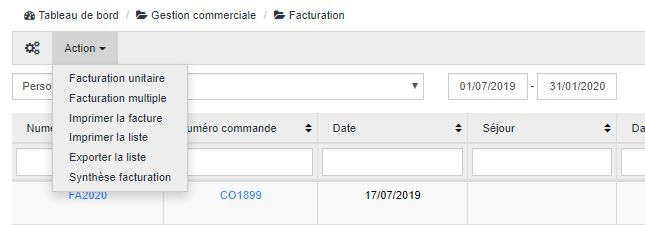
L’écran Commercial<facturation permet de contrôler les statuts de commandes et vous met à disposition un certain nombre de fonctions de facturation :
Vous pouvez ainsi
- Facturer une commande de manière unitaire
- Éditer une synthèse de facturation pour un client
- Facturer plusieurs commandes ou plusieurs quote part de commande au sein d’une même facture.
Facturation et Règlements
Dans l’organisation de la structure des données, Vackelys a été conçu pour suivre les règlements au niveau des commandes.
En effet, dans l’activité touristique, la validation d’un contrat de voyage se réalise bien souvent par le versement d’un acompte bien avant la génération d’une facture qui, dans le cadre B2C, n’est bien souvent pas demandée par le client. Vackelys s’intéresse donc à suivre qu’une commande soit soldée et gère donc une notion de statut soldé ou non soldé pour chacune des commandes.
Dans une facture multiple nous déconseillons d’utiliser la fonction « Avec règlements ». En effet, les règlements étant attachés aux commandes, il est probable que les règlements remontés n’intéressent pas la facture. Sauf si 100% de chacune des commandes sont intégrées, sont facturées par ce mode de facturation multiple.
Après facturation dans une commande standard, il n’est plus possible de modifier les éléments pouvant faire varier le prix de la commande. Il faudra alors utiliser la fonctionnalité de « déverrouiller » pour effectuer une modification sur la commande. La facturation pourra ensuite être à nouveau réalisée manuellement. Le cas échéant, elle sera émise automatiquement en date de départ.
Dans Commercial>Facturation, seules les commandes en statut « Validé », « Annulé » et « Archivé » s’affichent.
La colonne « Date » correspond » à la date de facture.
Le tableau permet de visualiser rapidement le caractère « soldé » ou non et « facturé » ou non d’une commande. Procéder à la facturation d’une commande ne nécessite que quelques clics : le premier sur la checkbox à l’extrême droite du tableau, le second sur le menu « Action » et le troisième sur « Facturation Unitaire » ou « Facturation Multiple » (ce qui a pour effet de générer une référence de facture). Sont remontées dans ce tableau toutes les factures FA (facture), FAN (facture d’annulation) et FAV (facture d’avoir).